Seguro que ya te has percatado de que Android es un sistema operativo repleto de funciones de personalización, así como secretos cultos escondidos a lo largo de la interfaz. En esta publicación vamos a enseñaros cómo poner la pantalla del móvil en blanco y negro, ya sea para asustar a un amigo haciéndole creer que su teléfono se ha roto o simplemente por curiosidad.
Con el programa desarrollado por Google puedes modificar toda clase de aspectos, como la forma de los iconos, la paleta de colores que usan, distribución en celdas, transiciones y muchos más. Uno de los apartados más susceptibles a cambios es la pantalla del smartphone, puesto que puedes alterar la fluidez de las animaciones (tasa de refresco) y aumentar o reducir su velocidad. No obstante, también existe la posibilidad de alterar el color de esta, pero es una cualidad que pocos conocen.
Cambia el color de la pantalla del móvil
Muchos pueden llegar a preguntarse a sí mismos para qué modificarían la pantalla del teléfono para ponerla en blanco y negro. Esto es completamente lógico, aunque te interesará saber que es más útil de lo que parece, sobre todo para aquellos usuarios con problemas de visión, pues a través de estas tonalidades podrán observar mejor los detalles de las imágenes en pantalla. Otra de sus utilidades pasa por reducir el consumo de batería al no emplear toda una gama cromática de colores, pero, claro está, perderás el placer de apreciar los matices en su totalidad.
Android
Cabe destacar que no hay que descargar absolutamente nada ni tampoco llevar a cabo procesos complejos como rootear el dispositivo, así que no hay nada que temer. De hecho, tan solo es necesario activar los ajustes de desarrollador y habilitar una opción concreta. Acceder a esta configuración no es para nada complicado y a continuación exponemos breve, pero detalladamente los pasos que debe seguir tanto para ello como para establecer la pantalla en blanco y negro:
- Abre los ajustes de tu smartphone y dirígete a la sección “Acerca del teléfono”.
- En su interior debes localizar el apartado “Versión” o “Número de compilación”, que puede aparecer en uno de los varios bloques de la anterior sección. Una vez la tengas delante, toca en repetidas ocasiones hasta que surja un mensaje indicando que has activado los ajustes de desarrollador.
- Introduce la contraseña de desbloqueo en el caso de que lo pida.
- Dentro de los ajustes o en “Ajustes del sistema” tienes que acceder a “Opciones para desarrolladores”.
- Dentro del apartado “Renderización acelerada por hardware” aparecerá una función llamada “Simular espacio de color”.
- Entre las diferentes posibilidades elige “Acromatopsia” y acto seguido verás como la pantalla se vuelve en blanco y negro.
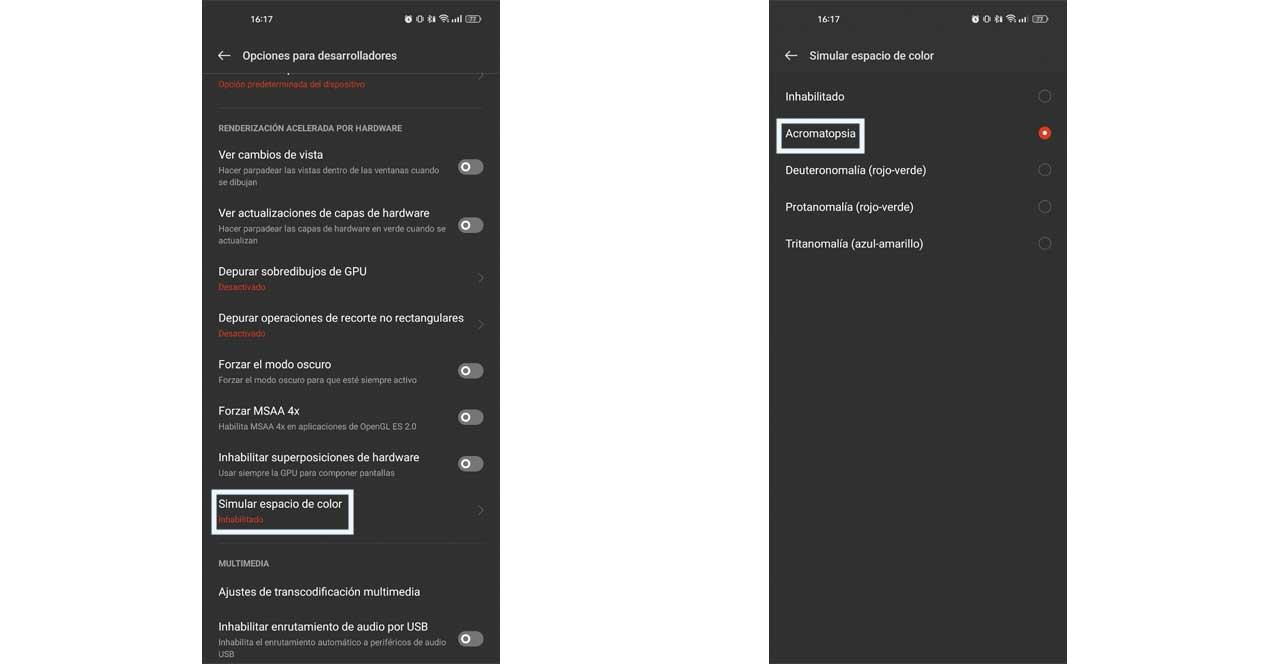
Para volver a la normalidad solamente hay que volver a la misma opción y seleccionar “Inhabilitado”. Puedes probar el resto de las alternativas para ver cómo cambia la pantalla de tu smartphone. Ahora que conoces esta peculiaridad de Android tienes a tu alcance la posibilidad de gastar una broma a un amigo diciéndole que la pantalla del dispositivo se ha estropeado. En líneas generales no tiene un gran uso más allá de ahorrar batería, pero para ello hay una gran cantidad de alternativas que no pasan por perder calidad en la imagen.
iPhone
Es necesario señalar que en los móviles de Apple también puedes llevar a cabo esta opción, aunque ni siquiera hay que habilitar una función como las configuraciones de desarrollador. De modo que es mucho más sencillo, ya que la opción para ello está simplemente dentro de los ajustes:
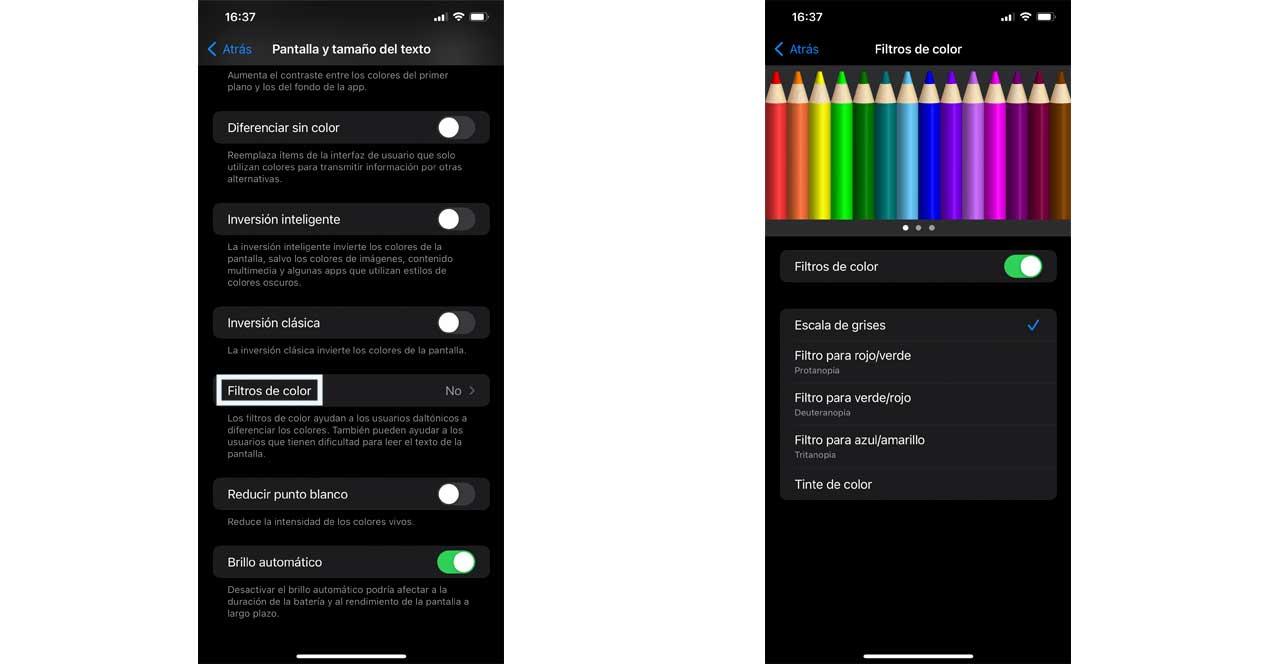
- Abre los ajustes en tu iPhone.
- Desliza hasta dar con la sección «General» y accede a «Accesibilidad».
- Localiza el apartado «Pantalla y tamaño del texto» y acto seguido «Filtros de color».
- Habilita esta última opción y selecciona «Escala de grises».

